希沃白板导入PPT的操作方法
时间:2022-10-26 18:51
有很多小伙伴反映说,自己还不晓得希沃白板如何导入PPT的操作,而下文就介绍了希沃白板导入PPT的操作方法,有需要的伙伴可以参考哦。
希沃白板导入PPT的操作方法

先需要先进入到希沃白板软件内,若已经创建好了课件,想要直接导入PPT课件,只需点击左上角的希沃白板,点击其中的“导入课件”选项即可开始导入,
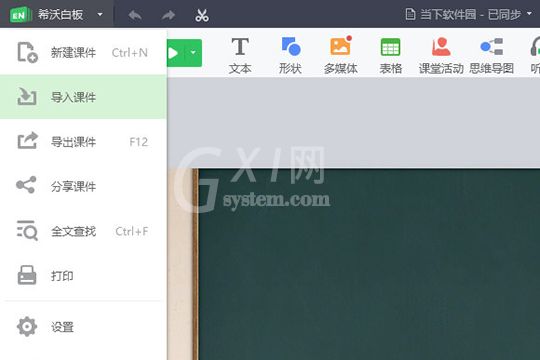
弹出导入课件的窗口界面,你可以再电脑中选择你想要导入的课件格式,软件支持大多数课件,其中就包括enb、enbx、ppt与pptx,选择完成后将其进行打开即可,
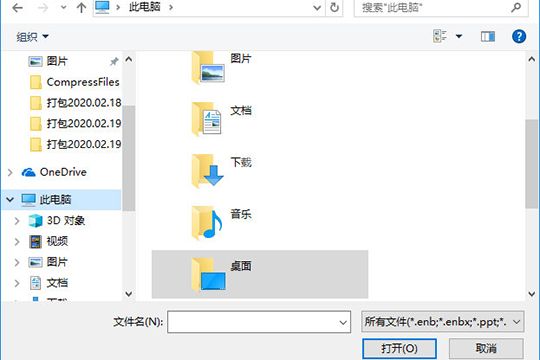
软件将会弹出下方的提示,用户在导入PPT的过程中,可能会出现丢失动画、文字特效与超链接的情况,这是大家需要注意的一个地方,
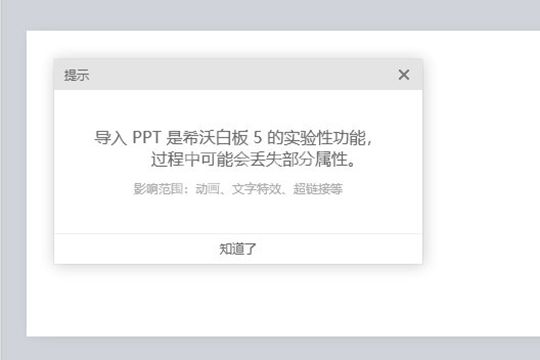
之后只需等待PPT导入成功,你即可在软件中看到已导入PPT的标题与内容,如下图所示:
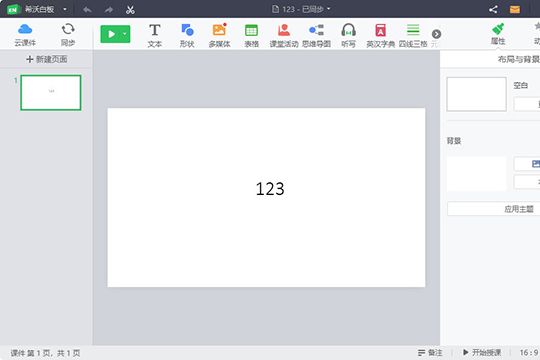
若还没有新建课件,只需在创建课件的过程中点击右上角的“导入PPT”选项进行导入 ,如图所示:
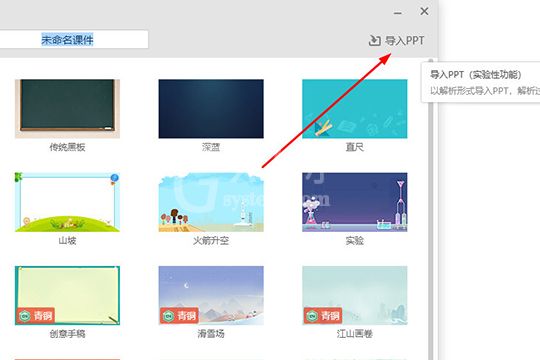
上文就讲解了希沃白板导入PPT的操作步骤,希望有需要的朋友都来学习哦。



























